計測画面の変更
計測画面の表示を変更します。
スマートフォンで
![]() (その他)>[デバイス]>[パドローネ・スマート+]の順にタップして、以下の手順に従ってください。
(その他)>[デバイス]>[パドローネ・スマート+]の順にタップして、以下の手順に従ってください。
1.[画面カスタマイズ]をタップします。
画面セットを選択します。
※ 画面セットとは、計測画面のグループを表します。スマートコンピュータをセンサーの有無が異なる複数の自転車で共用する際に、最適な画面セットに瞬時に切替えることが可能です。

・ 初期状態に戻す
すべての画面セットを初期状態に戻します。
・ 画面セットの切替
いずれかの画面セットをタップすると画面セットが切替ります。
※ ケイデンスセンサーや心拍センサーなどをペアリングした場合は、セットBまたはセットCに変更してください。
・ ![]() (画面セット編集)
(画面セット編集)
タップすると選択中の画面セットを編集できます。
画面セット・計測画面を編集する
1. 画面セットを編集します。
画面セットを構成する計測画面を指定できます。
※ 各画面セットは、8つの画面候補から最大5画面まで指定できます。
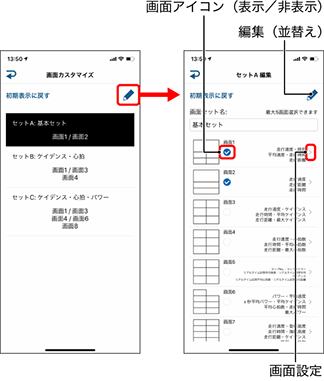
・ 初期状態に戻す
画面分割とファンクション(計測データ)を初期状態に戻します。・
 (画面の表示)/
(画面の表示)/  (画面の非表示)
(画面の非表示)
画面アイコンをタップすると、画面の表示/非表示が切替ります。画面は最大5つまで選択できます。・ 編集(並び替え)
タップして、任意の画面をドラッグすると表示順が入替ります。・ 画面設定
タップするとその画面の表示内容(ファンクション)を変更できます。
2. 計測画面を編集します。
[ページ設定]では、画面分割と表示するファンクションを変更できます。
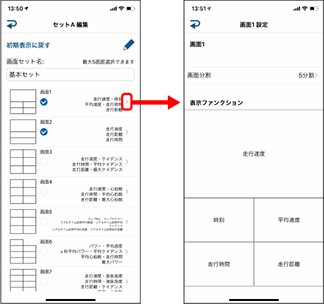
・ 画面分割
タップすると画面分割を変更できます。
※[7分割]、[8分割]では、簡易ナビは表示されません。
※[8分割]では、着信通知アイコンと件数は表示されません。
・ 表示ファンクション(計測データ)
[ファンクション名]または
 をタップするとファンクションを選択できます。
をタップするとファンクションを選択できます。・ 表示ファンクションの並び替え
任意のファンクションを他の場所へドラッグすると表示位置が入替ります。
※ 画面カスタマイズの設定はミラーモード、センサーダイレクトモードの両方に反映されます。
Copyright © 2021 CATEYE Co., Ltd.

